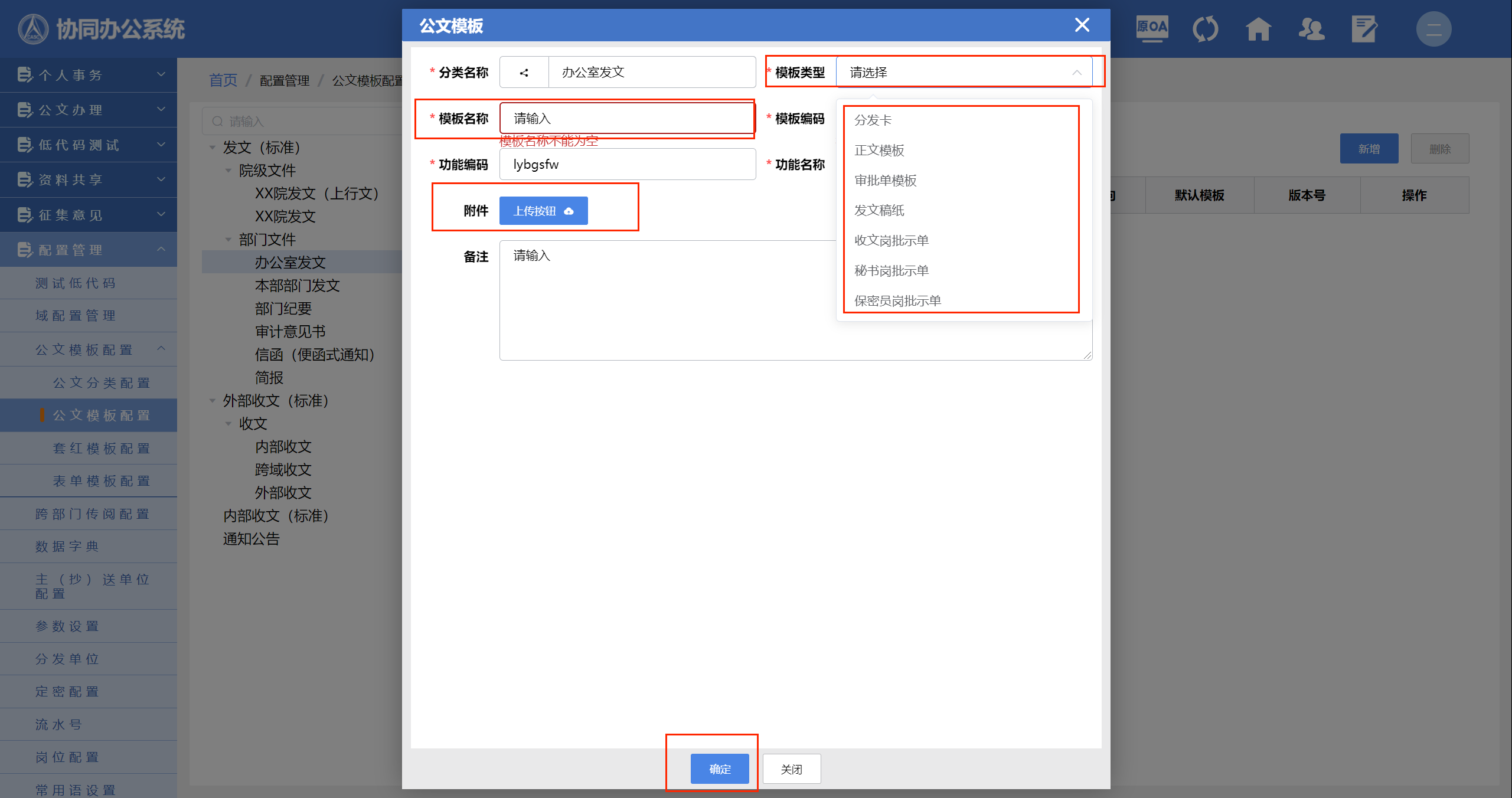公文域配置/分节符保护配置
大约 4 分钟
公文域配置/分节符保护配置
简介
什么是公文域?
- 公文域是在wps稿纸中插入code,这个code与表单上的字段对应,可以达到表单内容在对应的公文域code位置上展示
什么是分节符?
- 分节符是在wps正文或者稿纸中
插入->分页->连续分节符配置分解符。去审阅->限制编辑->填写窗口选项中选择限制的分解符内容- 作用是,在分节符区间的内容是可以进行权限配置。可以配置只读状态,保证正文的格式不会乱。一般用作正文的红头
1.公文域 code
| 公文域code | 备注 | 公文域code | 备注 | 公文域code | 备注 |
|---|---|---|---|---|---|
| fwz | 发文字 | fwn | 发文年 | fwh | 发文号 |
| hjname | 缓急 | mjname | 米级 | qf | 签发 |
| hq | 会签 | zs | 主送 | yzfs | 印制份数 |
| cs | 抄送 | fs | 份数 | fjinfo | 附件 |
| ngbm | 拟稿部门 | ngr | 拟稿人 | cssh | 处室审核 |
| bmsh | 部委审核 | sfgzzd | 是否规章制度 | fgsh | 法规审核 |
| jd | 校对 | yz | 印制 | hg | 核稿 |
| title | 标题 | qfr | 签发人 | jdr | 校对人 |
| ngrq | 拟稿日期 | pbrq | 排版日期 |
2.公文域操作
2.1 公文域的插入
点击要插入公文域的位置,点击菜单中
插入按钮,选择下边的菜单的文档部件
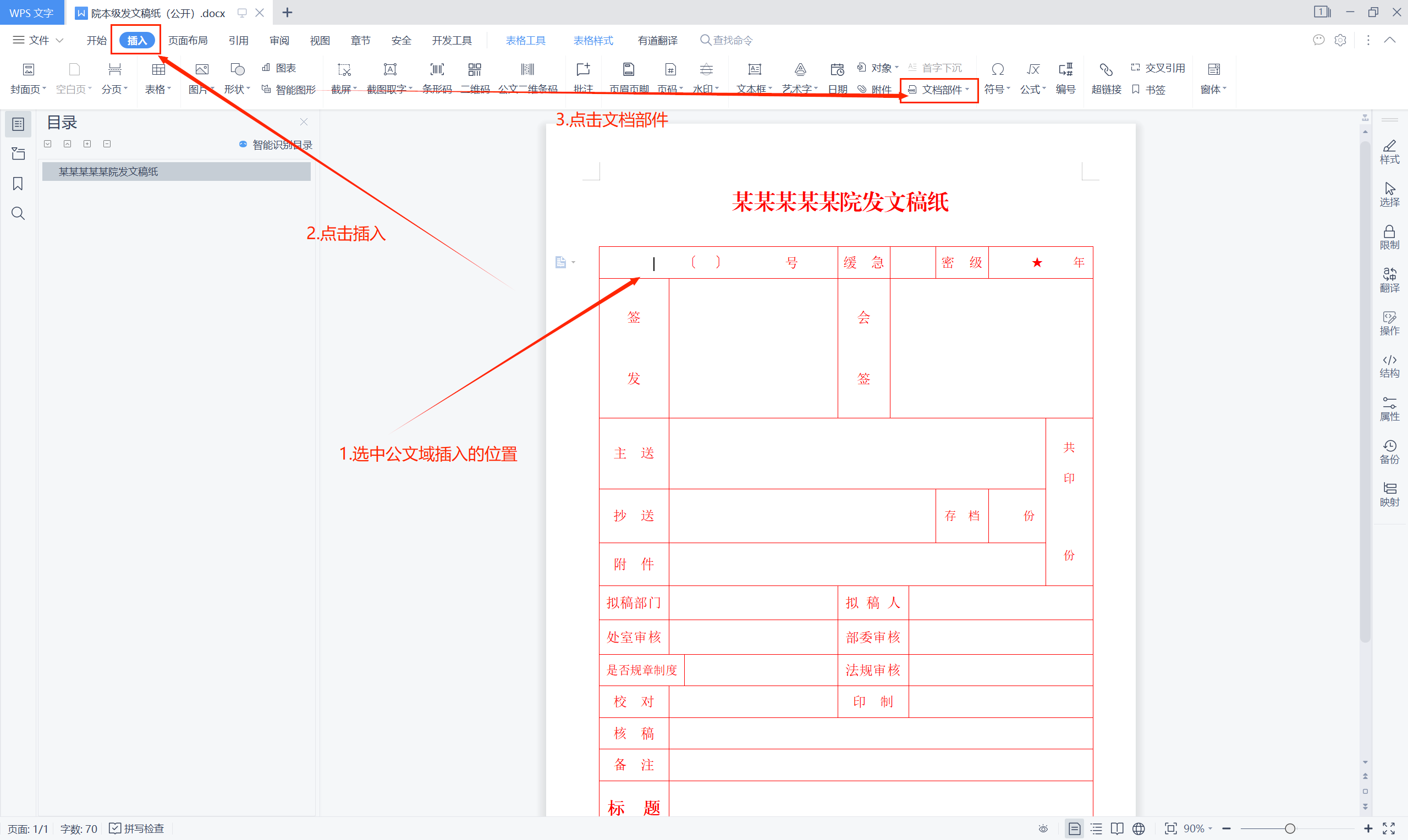
选择下边的
公文域选项
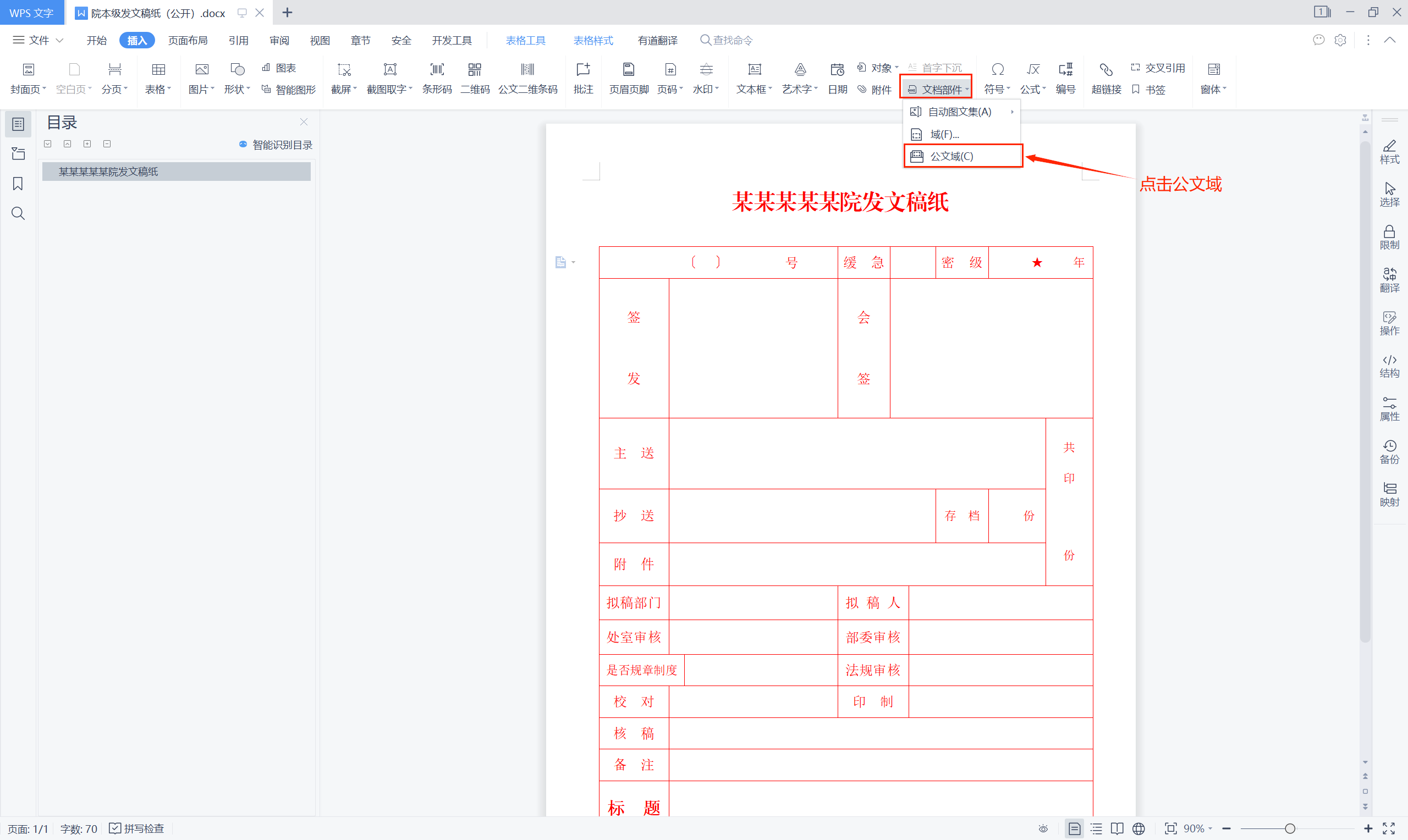
输入公文域code,点击后边的
插入按钮。 点击查看公文域有哪些code
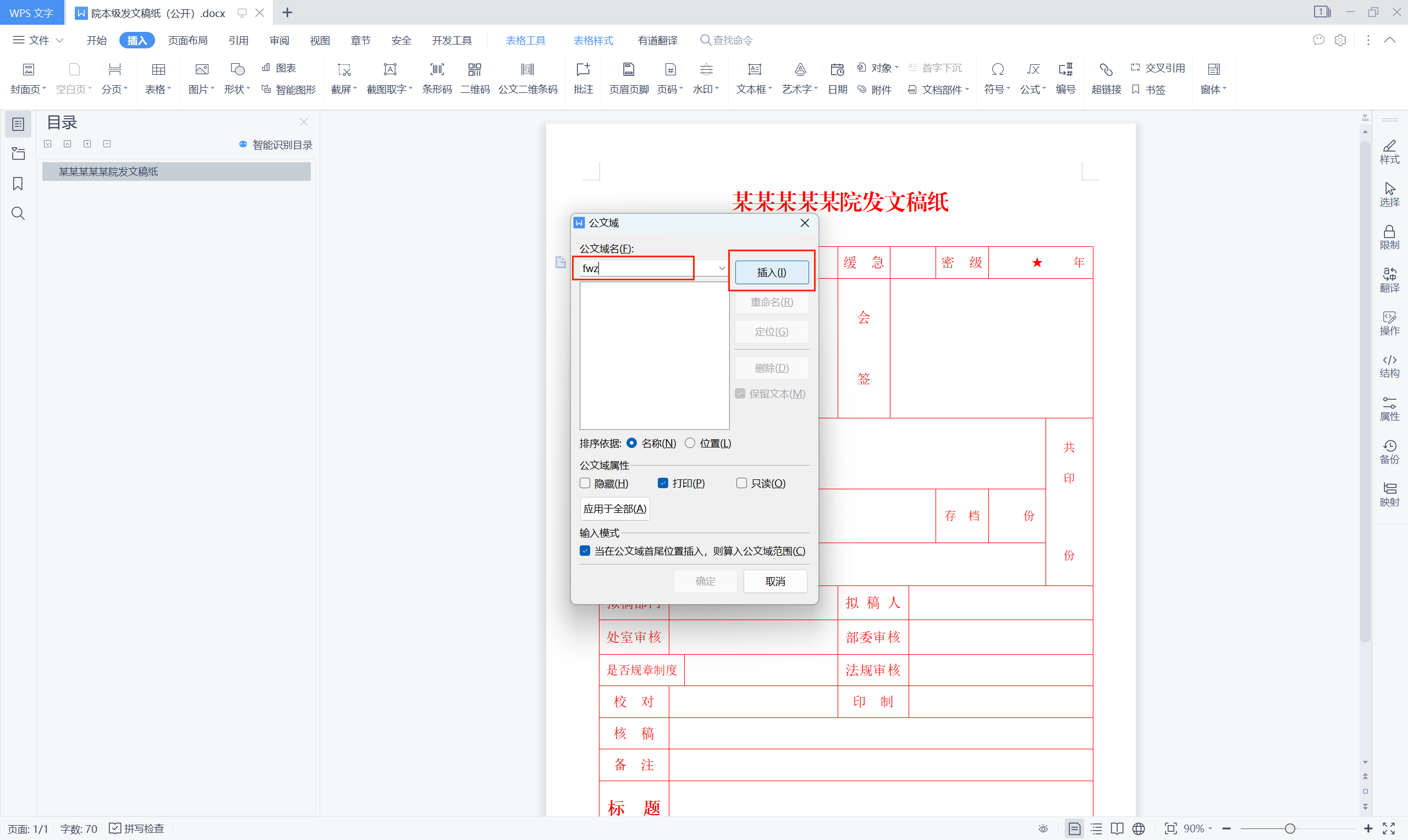
2.2 修改公文域
点击要修改文域的位置,点击菜单中
插入按钮,选择下边的菜单的文档部件
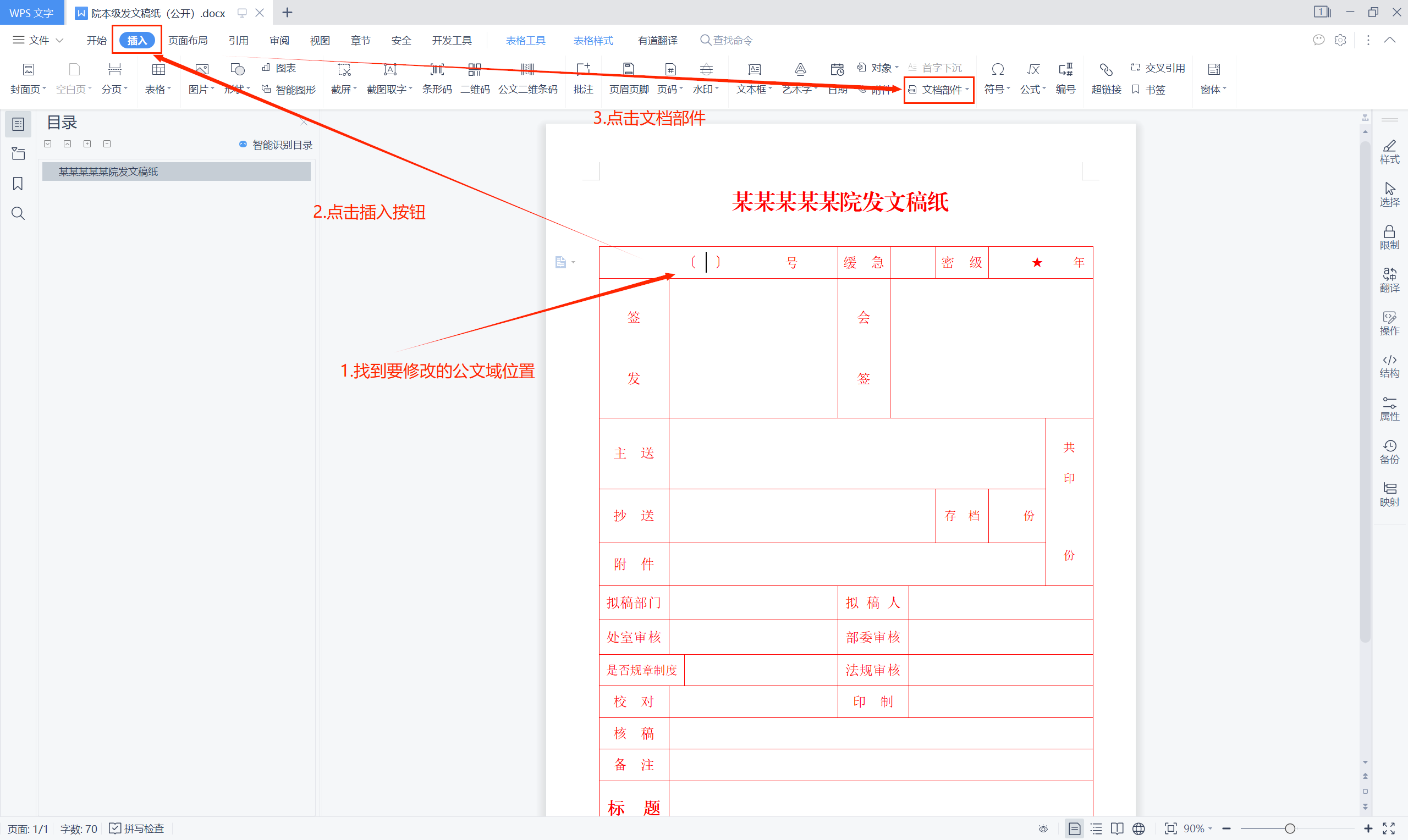
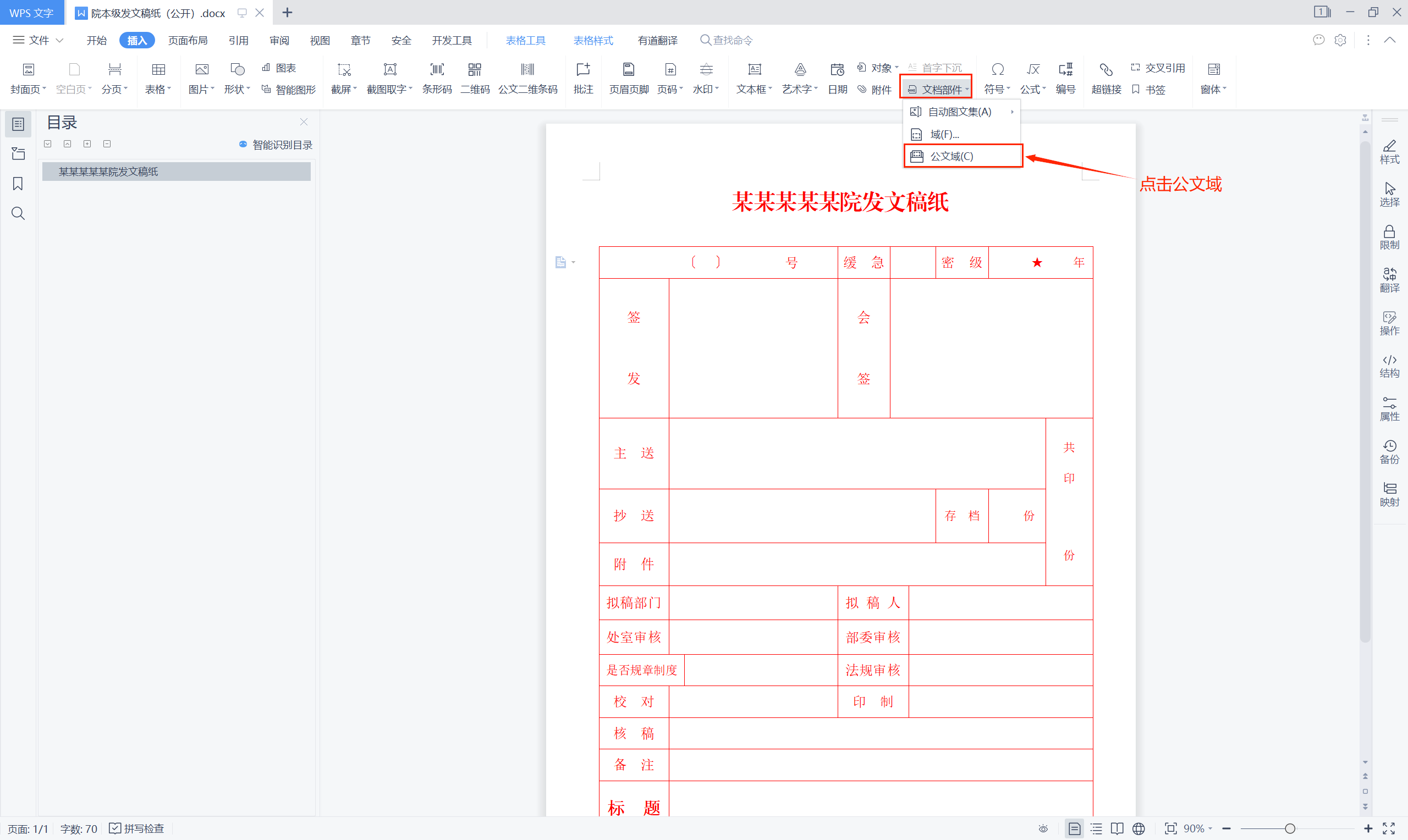
选择下边的
公文域选项,默认就带出了当前位置的公文域,对当前位置的公文域进行修改。修改后点击右边的重命名按钮
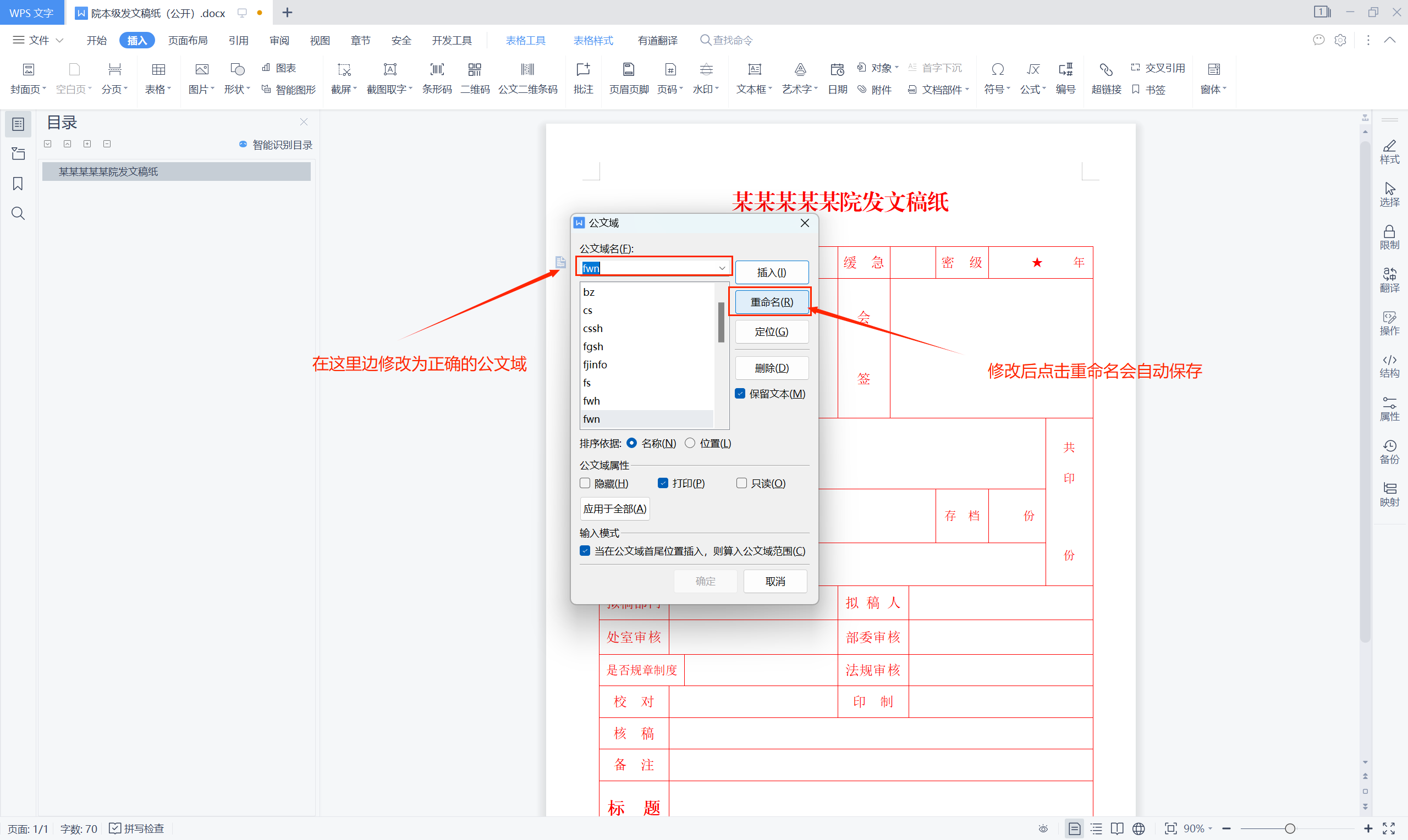
2.3 删除公文域
点击菜单中插入按钮,点击下边的
文档部件
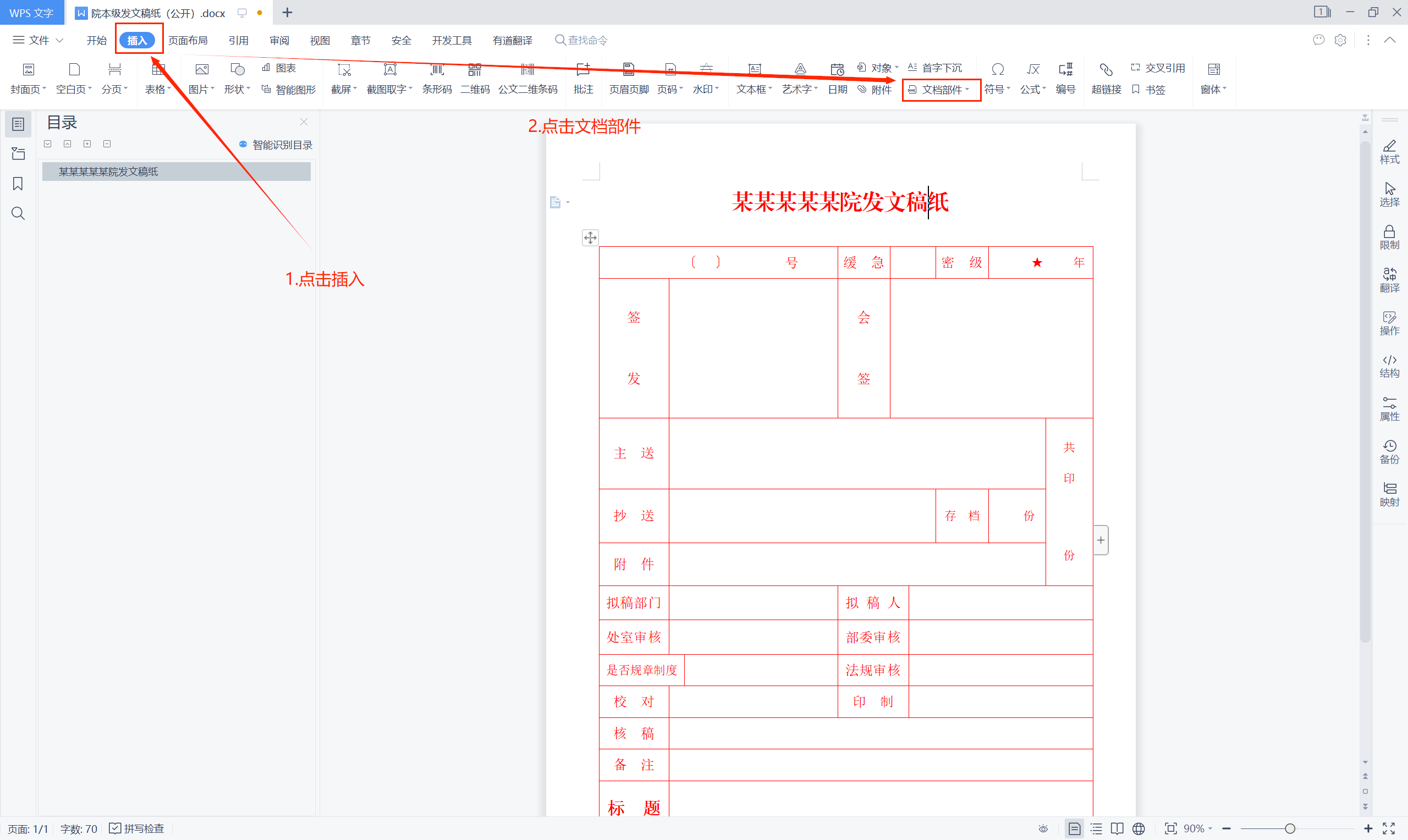
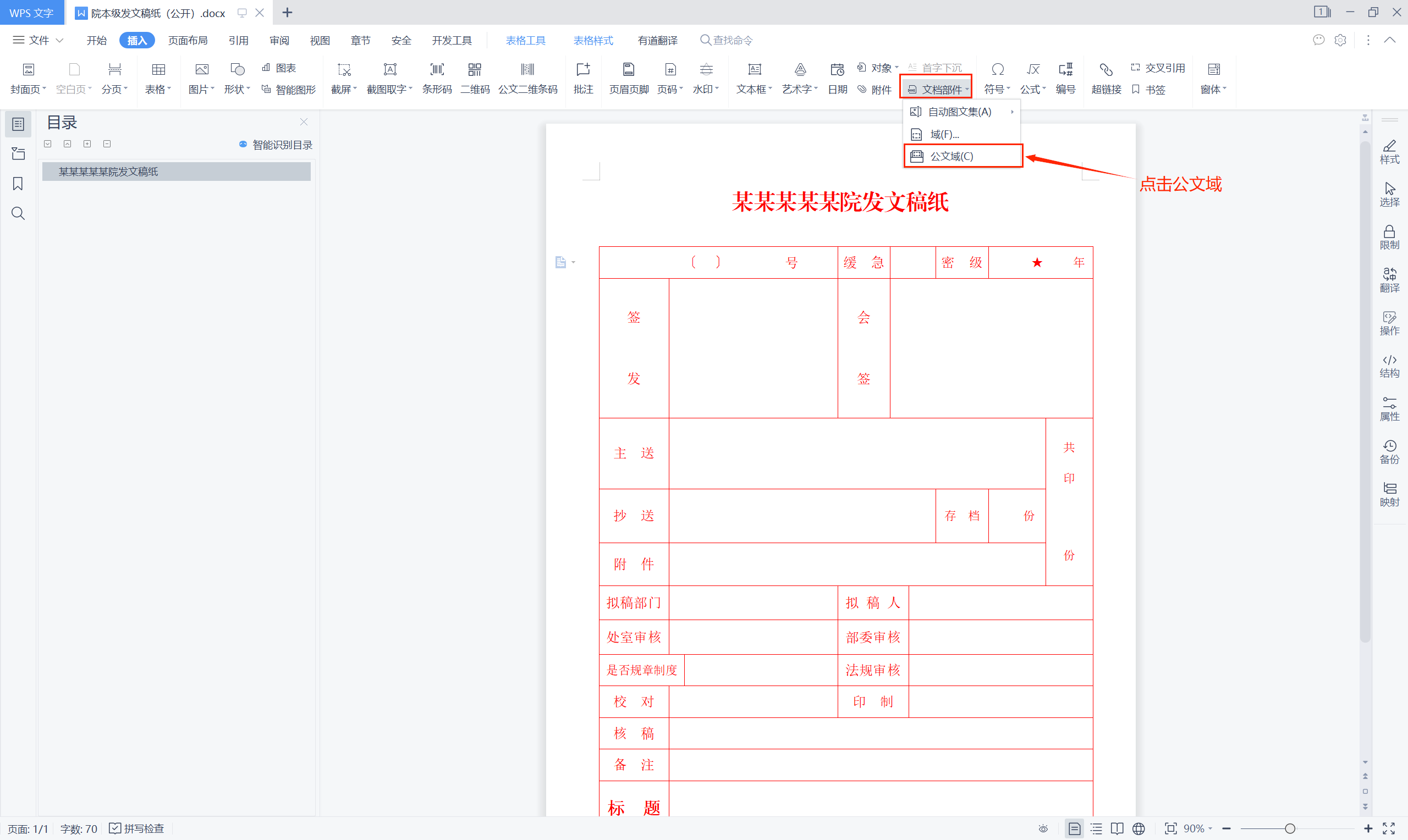
选中想要删除的
公文域,点击右边的删除按钮即可
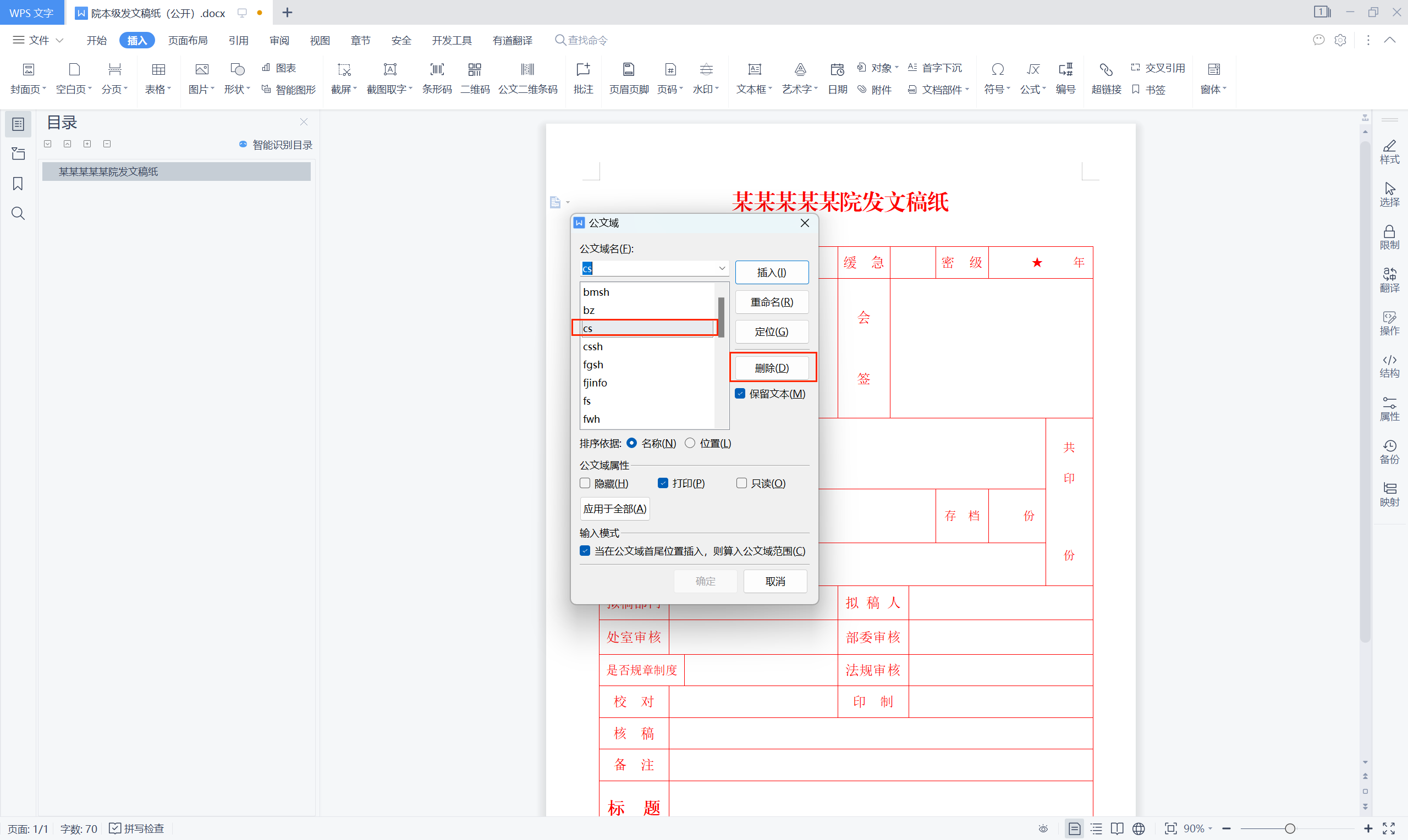
3.分节符保护使用
1. 找到想要插入分节符的位置,将光标放此位置
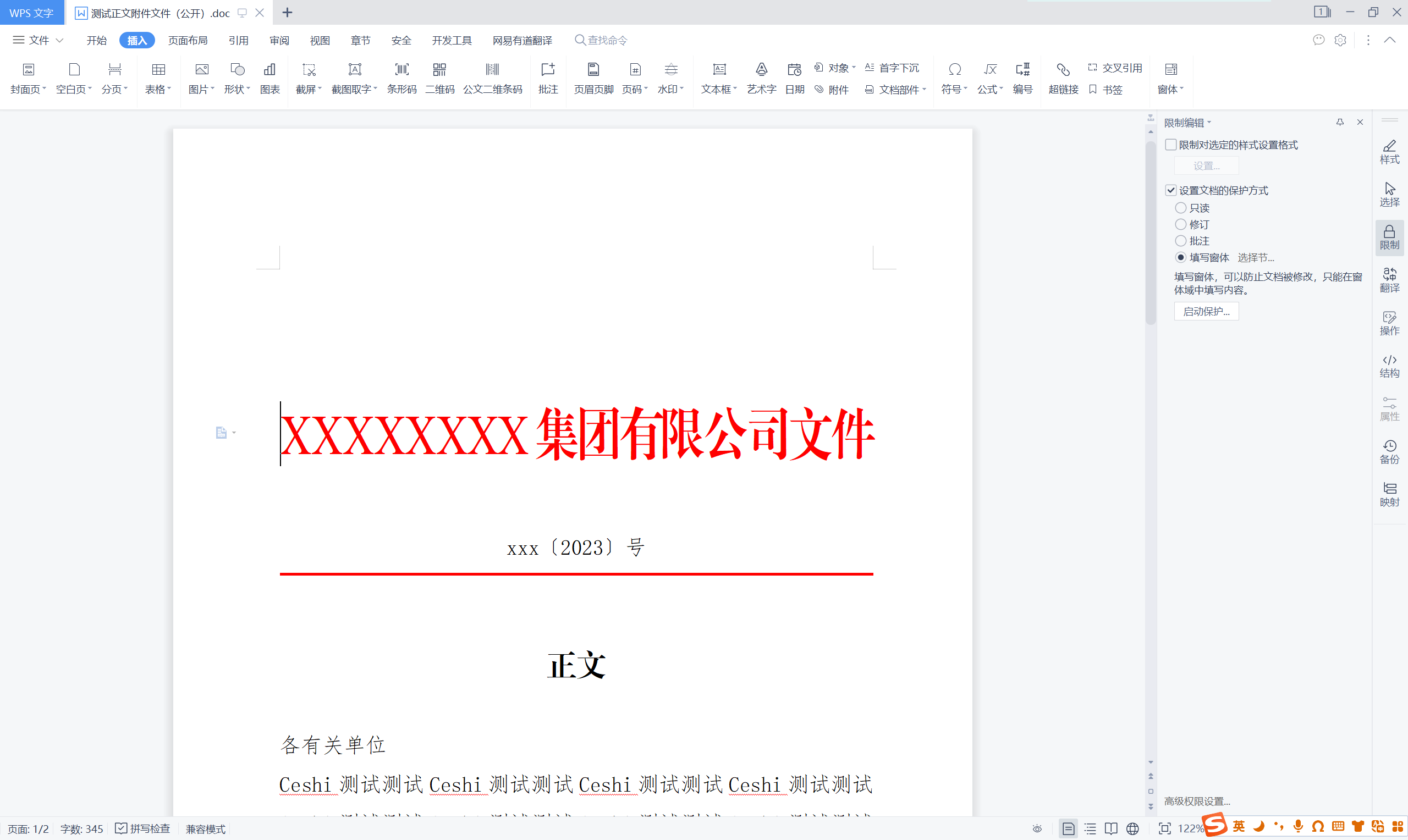
2. 点击 插入 , 点击 分页 , 点击 连续分节符 。 即可将分节符插入到红头左边
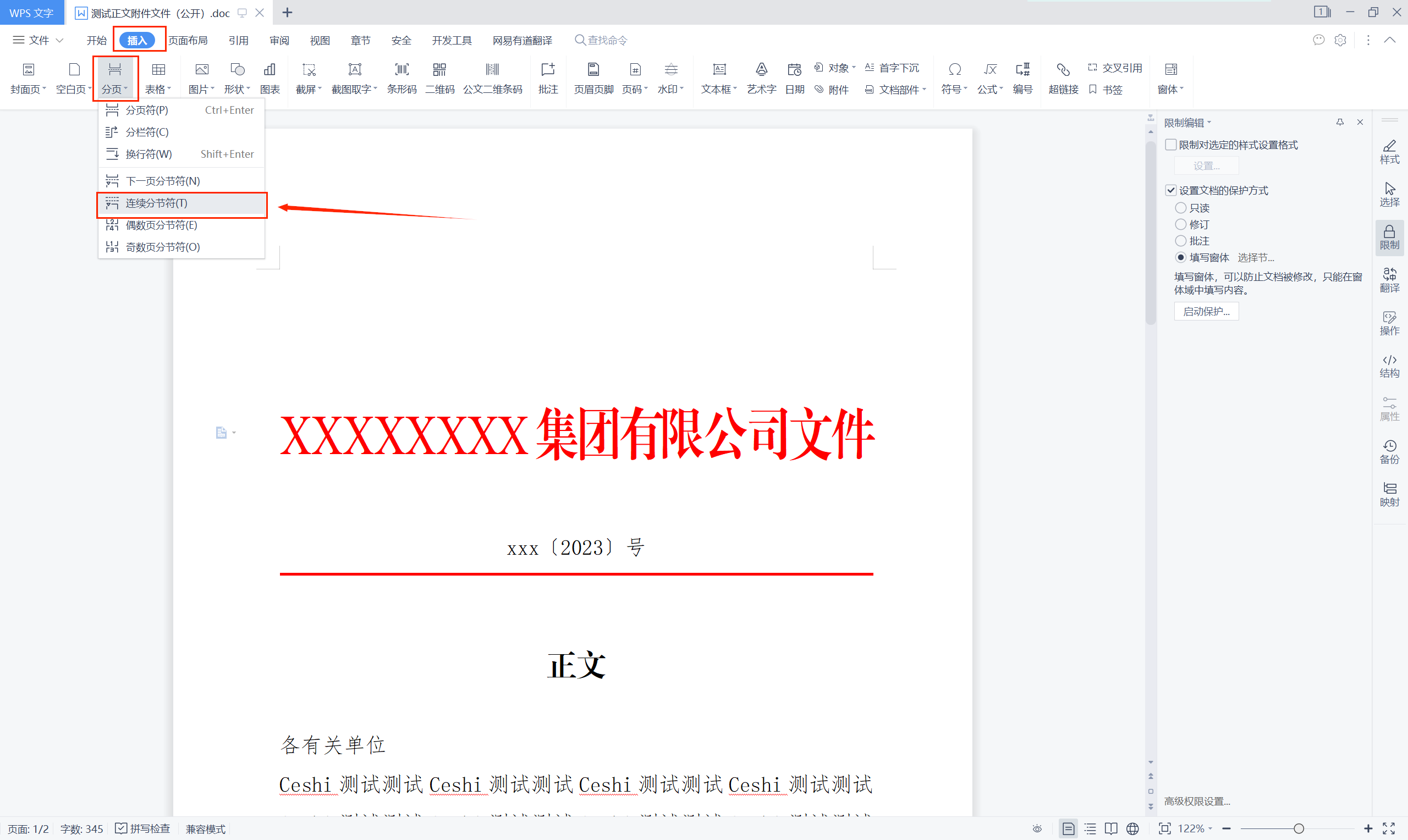
3. 将鼠标光标放到红头的后边
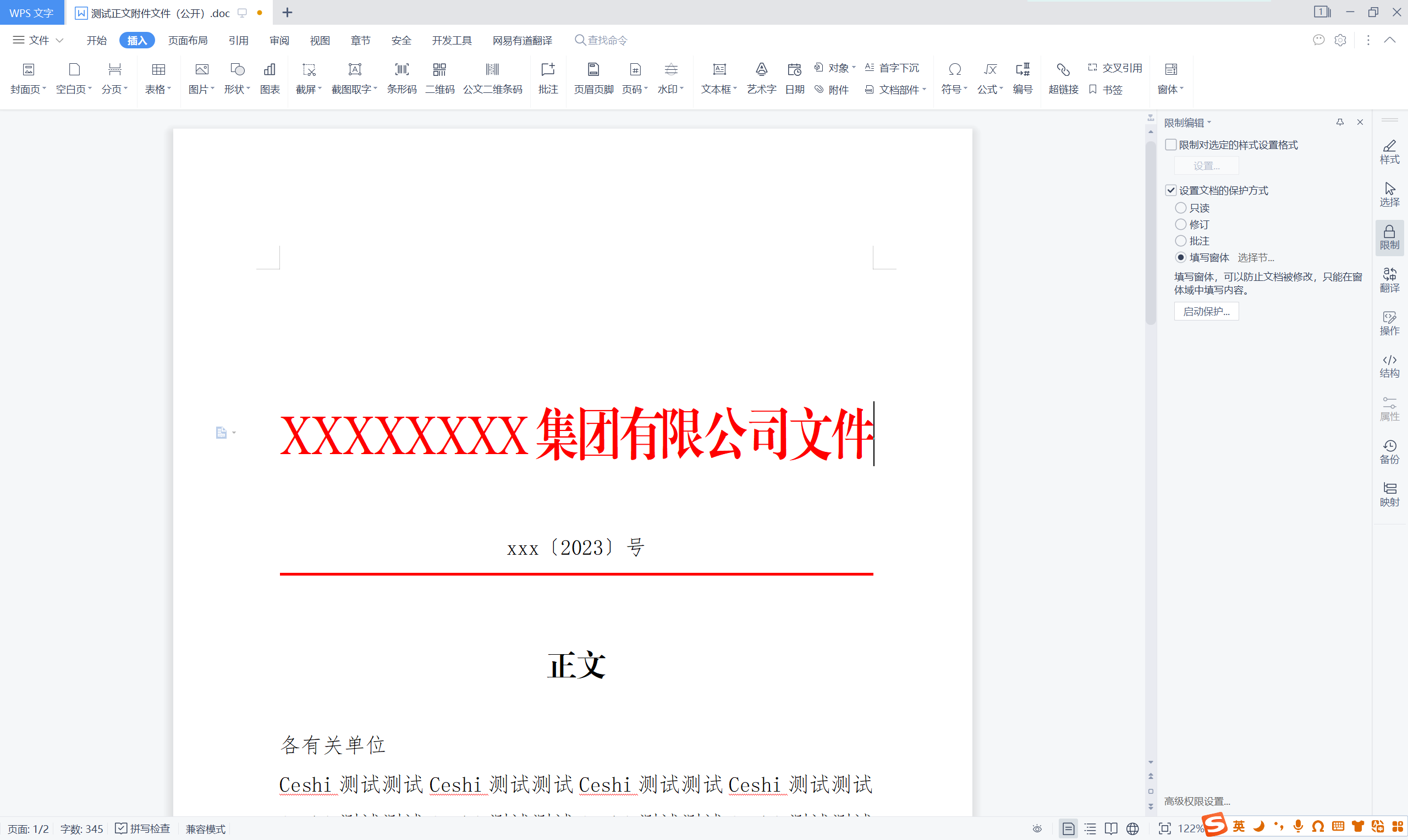
4. 点击 插入 , 点击 分页 , 点击 连续分节符 。 即可将分节符插入到红头右边
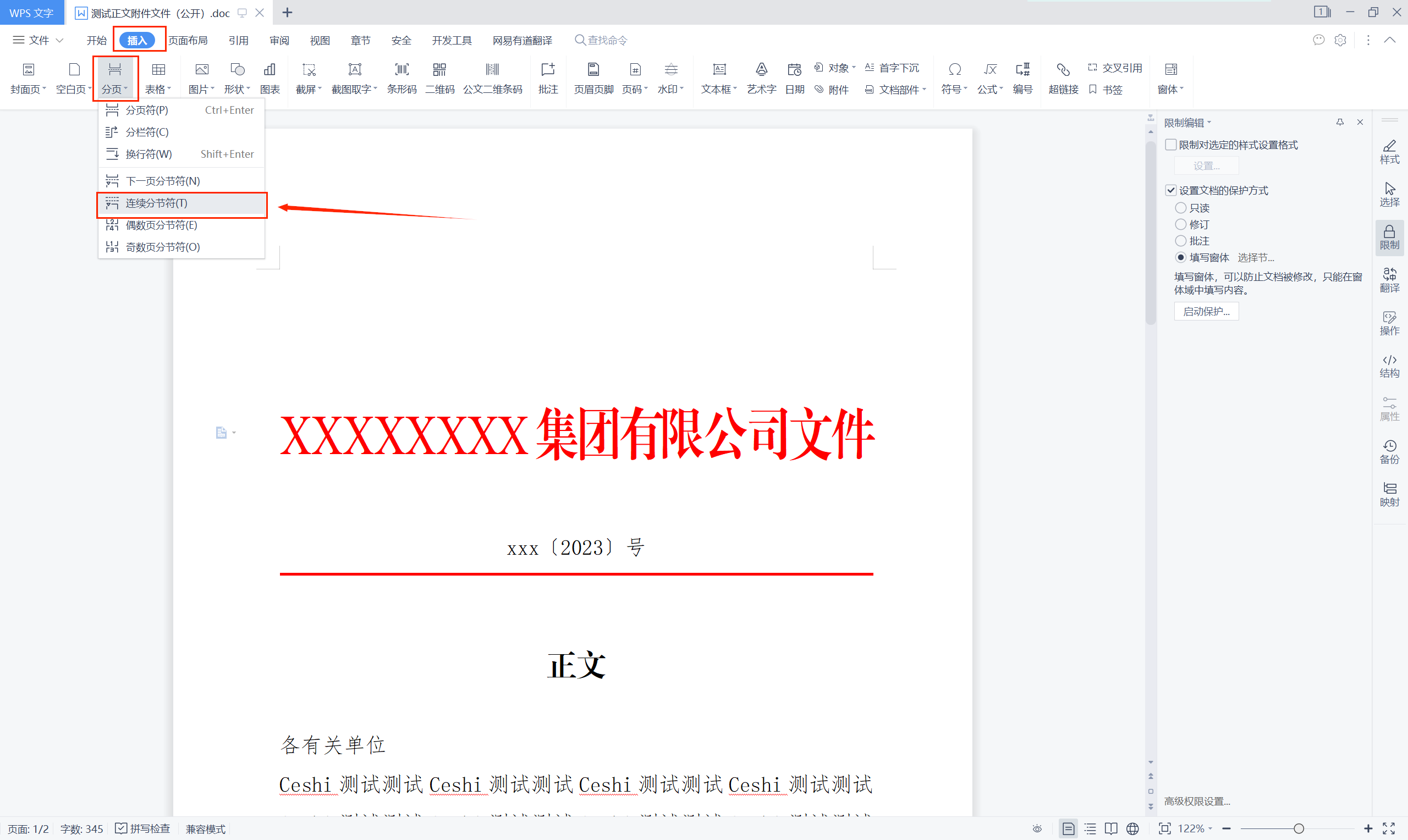
5. 点击 审查 , 点击 限制编辑 , 点击 设置文档的保护方式 , 选择 填写窗体 , 点击 选择节 , 会弹出一个 节保护弹窗
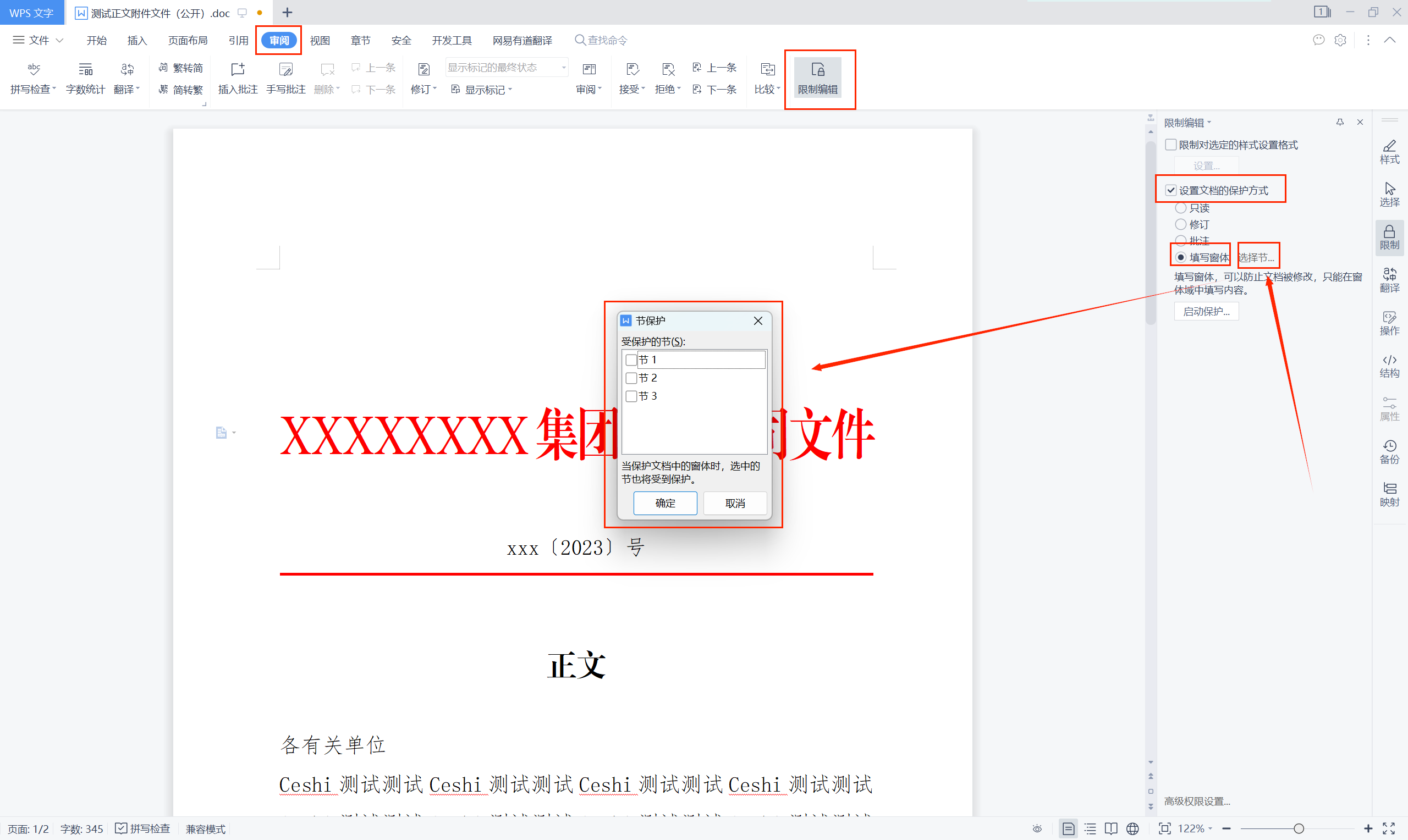
6. 选择 节1 和 节2 这两个刚才添加的节, 选择后点击 确定 按钮
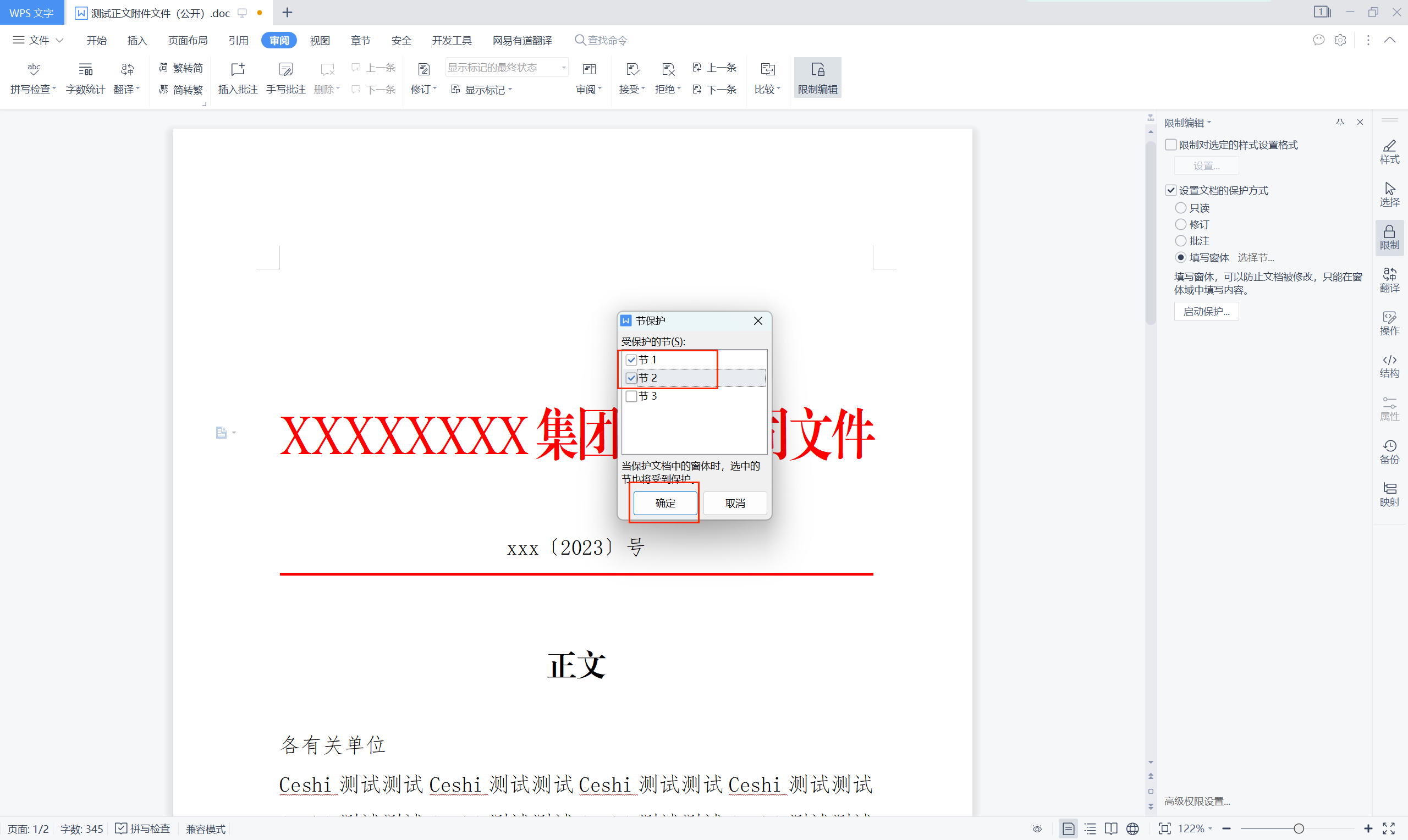
7. 点击 启动保护 会有一个 设置密码 的弹窗,密码设置 lyoa , 点击确定即可。然后就可以发现,红头文件完全就不能编辑了
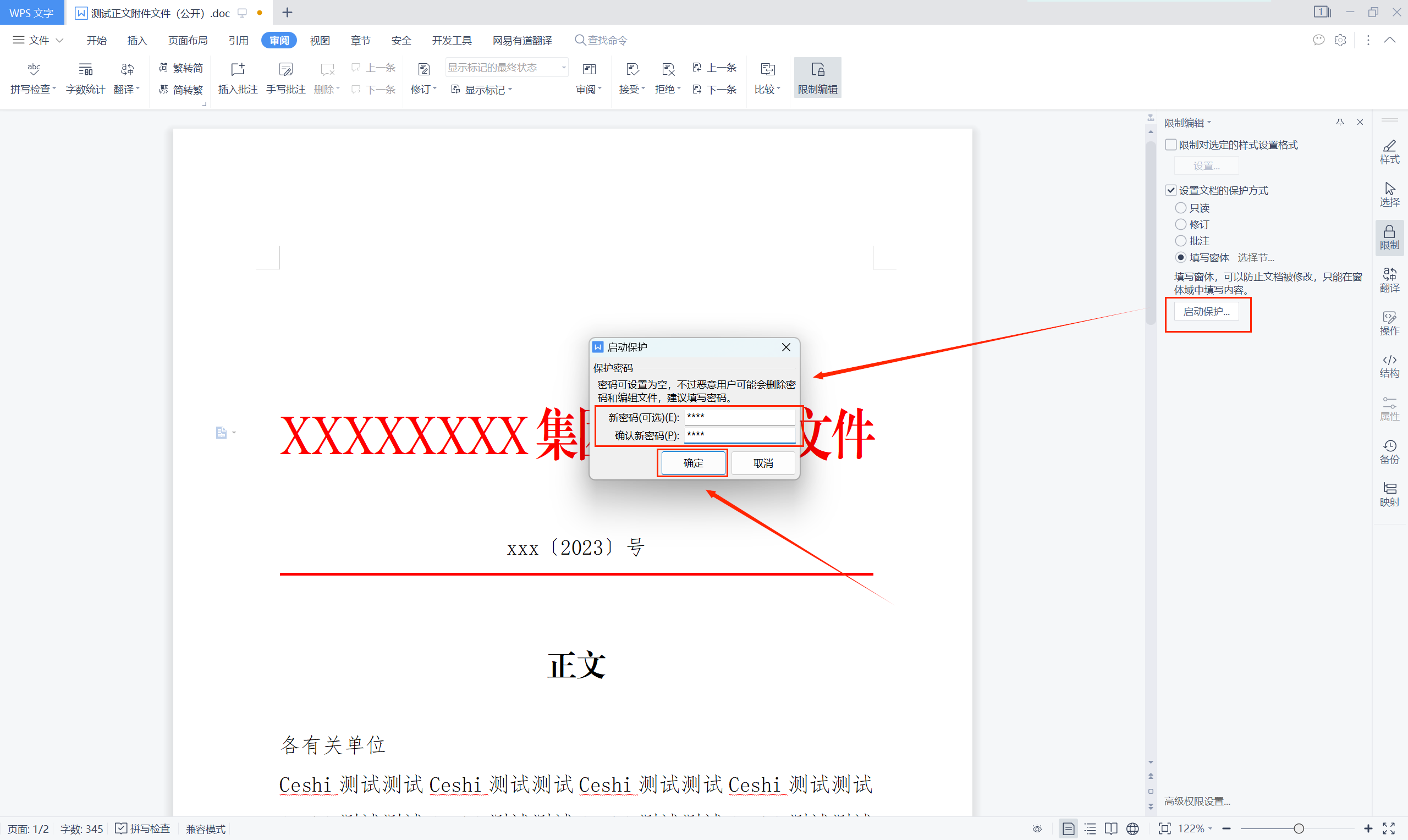
4.上传正文模板
首先要先登录应用
登录后在左侧菜单点击 配置管理 ,点击 公文模板配置 ,选择要上传稿纸的文种,点击右边 新增按钮
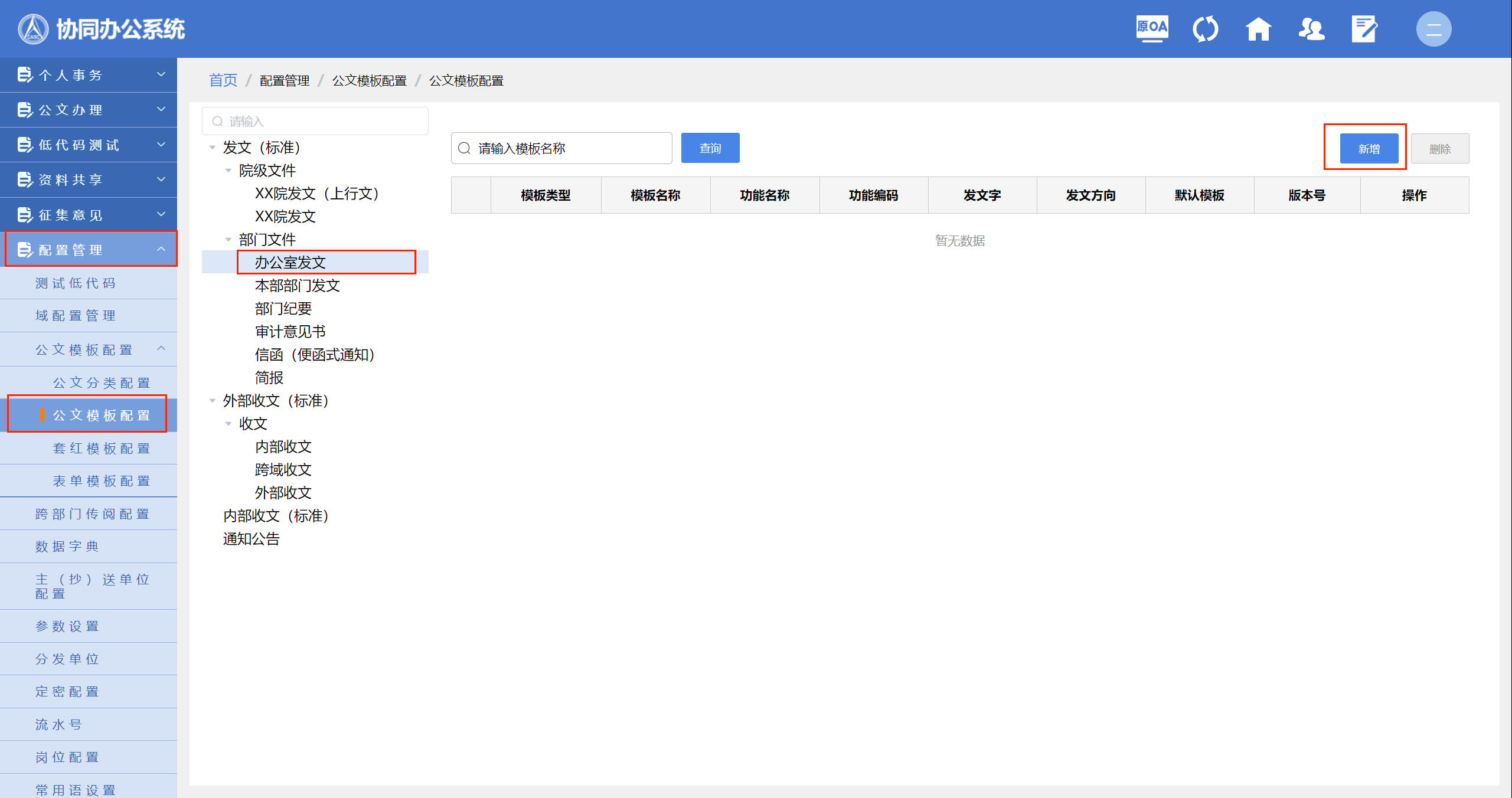
选择 模板类型 ,当前是稿纸,所以选择发文稿纸,输入 模板名称 ,点击 上传按钮 上传配置好公文域的稿纸,上传完点击 确定 按钮即可。
模板类型说明:模板类型,是区分当前模板是啥类型的,常用模板如下:
- 正文模板:代表当前的模板是正文模板
- 发文稿纸:代表当前的模板是稿纸模板